De Selena KomezAtualizado em junho 03, 2020
Resumo
Encontrou um iPhone perdido ou comprou um iPhone roubado e não sabe como usar um iPhone roubado / encontrado com segurança sem ser pego? Basta desbloquear as senhas do iPhone roubado, redefinir o iPhone para apagar todos os conteúdos e configurações; limpe tudo do iPhone roubado completa e permanentemente e saia de todas as contas, incluindo Apple ID, iTunes Store ID, iCloud ID e conta Find My iPhone, etc.

A natureza do homem é boa no nascimento, se você ajudar os outros, Deus também o ajudará. Se você encontrou um telefone na estrada, retornando sth. para seu dono de origem é uma virtude. Mesmo com a melhor das intenções, pode ser difícil saber como proceder quando você encontra um iPhone perdido ou roubado. Felizmente, existem algumas coisas que você pode fazer para ajudar a devolver o dispositivo ao seu proprietário legítimo. Se o iPhone estiver bloqueado com senhas e não souber como entrar em contato com o proprietário do telefone, você pode desbloquear senha do iPhoneDepois disso, você pode acessar o telefone e entrar em contato com os amigos ou familiares do proprietário do telefone.
Para usuários Samsung: Como desbloquear o Samsung Galaxy sem senha
Se você pegou um iPhone e quer usá-lo com segurança sem ser pego, as seguintes medidas devem ser tomadas.
Parte 1: Desbloqueie uma senha roubada do iPhone ou um ID da Apple com o UkeySoft Unlocker
Encontrou um iPhone perdido ou roubado? Como você desbloqueia um iPhone roubado sem saber a senha? Como desbloquear o Apple ID no iPhone em segunda mão? Se “Localizar meu iPhone” estiver desativado, você poderá remover a senha facilmente no iPhone roubado / usado.
UkeySoft iPhone Unlocker é projetado especialmente para desbloquear iPhone / iPad / iPod touch, ele pode desbloquear todos os tipos de senha de tela bloqueada: senha de 4/6 dígitos, padrão, ID de rosto ou ID de toque. Quando você esquece a senha no seu iPhone / iPad ou simplesmente não sabe a senha em um iPhone ou iPad roubado, este desbloqueador do iPhone ajuda a remover a senha da tela de bloqueio do iPhone facilmente, mas certifique-se de que a função “Find My iPhone” esteja desligada . Além disso, o UkeySoft Unlock também permite remover o Apple ID de qualquer dispositivo iOS, mesmo se a função “Find My iPhone” estiver ativada, quando você tem um iPhone de segunda mão, este programa pode ajudá-lo a remover o Apple ID sem senha.
Características chaves:
- Desbloqueie um iPhone ou iPad com tela bloqueada, desativada e quebrada.
- Exclua a senha da tela, padrão, Touch ID, Face ID.
- Desbloqueie um iPhone roubado se você não souber a senha.
- Desbloqueie o ID Apple se você não souber a senha.
- Ignorar a tela de bloqueio do iPhone Restrições / Código de tempo da tela.
- Remova a tela de bloqueio do iPhone iOS 13 sem a senha.
- Proteja seus dados e configurações depois de desbloquear o Apple ID.
- Ignore o bloqueio de ativação do iCloud após remover o ID da Apple.




Parte 1: Como desbloquear uma senha roubada do iPhone
Passo 1. Baixe, instale e inicie o UkeySoft Unlocker. Em seguida, selecione o botão "Desbloquear senha de tela”E clique em“ Iniciar ”.

Passo 2. Conecte o iPhone ao seu computador através de um cabo USB da Apple e coloque o iPhone no modo de recuperação.
Veja também: Como entrar no modo de recuperação no iPhone

Passo 3. O iPhone é reconhecido e mostra o pacote de firmware correspondente. Clique em "Download" para iniciar o download do firmware.

Passo 4. Clique no botão “Iniciar” pronto para desbloquear o iPhone depois de baixar o pacote de firmware concluído.

Passo 5. Clique no botão “Iniciar desbloqueio” para começar a remover a senha da tela, o padrão, o Touch ID ou o Face ID.

Passo 6. Quando o processo de desbloqueio terminar, o iPhone será reiniciado, desconecte o iPhone com o computador e configure o dispositivo.

Parte 2: Como desbloquear o Apple ID de um iPhone roubado
Passo 1. Inicie o UkeySoft Unlock no computador e clique em "Desbloqueie o Apple ID”Função.

Passo 2. Conecte o iPhone ao computador através de um cabo USB, o software o detectará automaticamente.
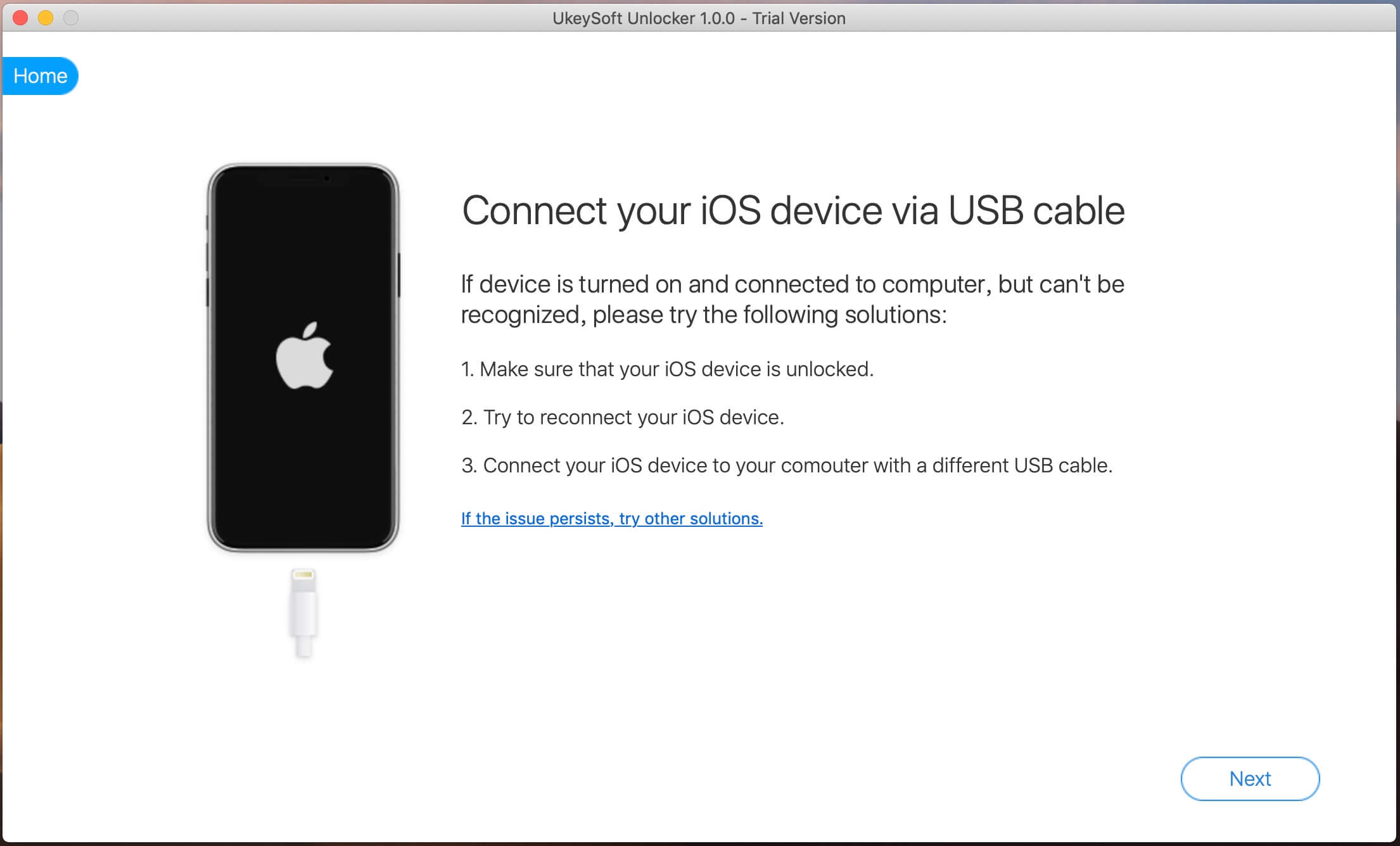
Passo 3. Clique no botão “Iniciar” e comece a desbloquear o Apple ID
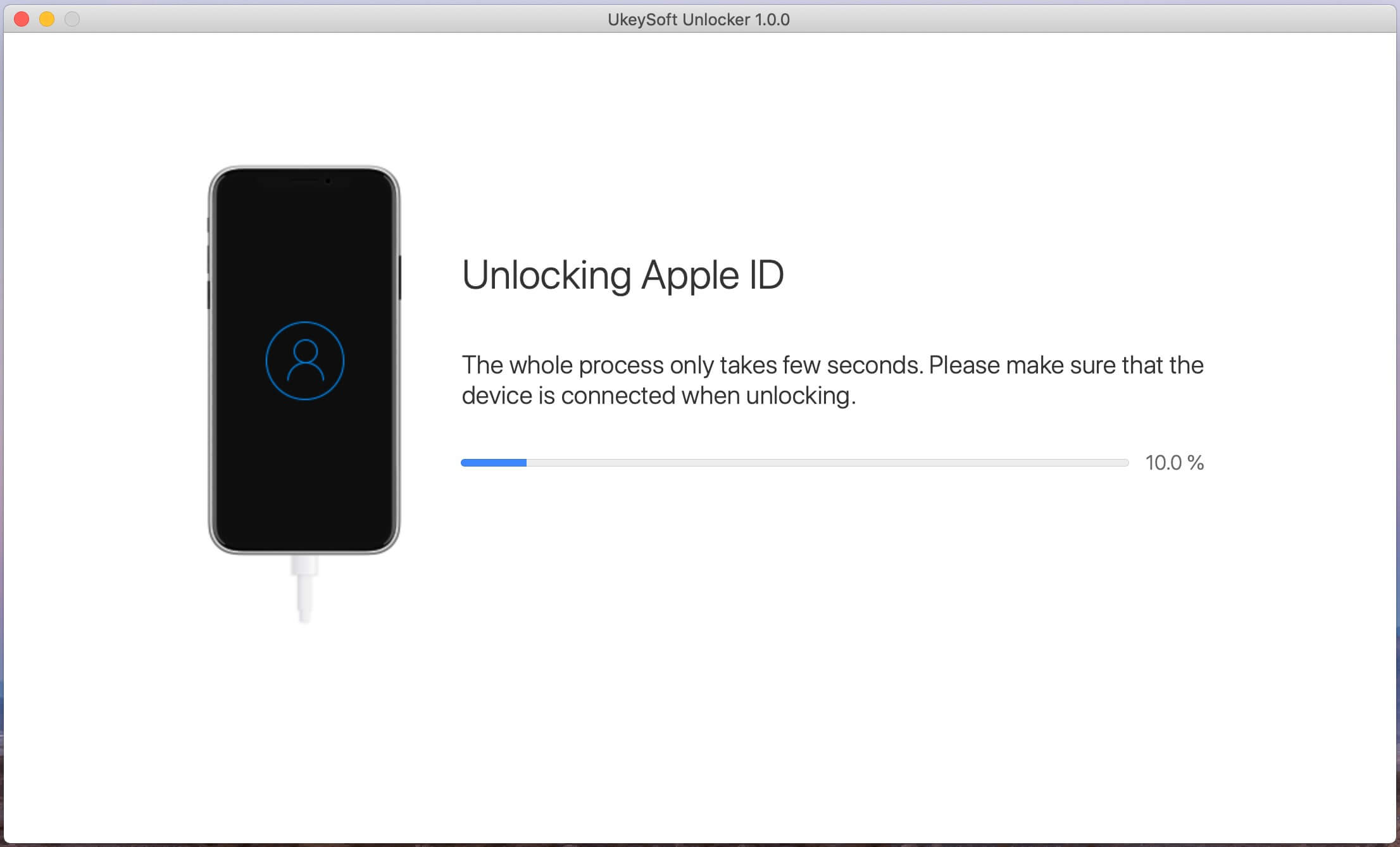
Passo 4. ID Apple removido com sucesso, você pode fazer login em um ID Apple diferente ou criar um novo.
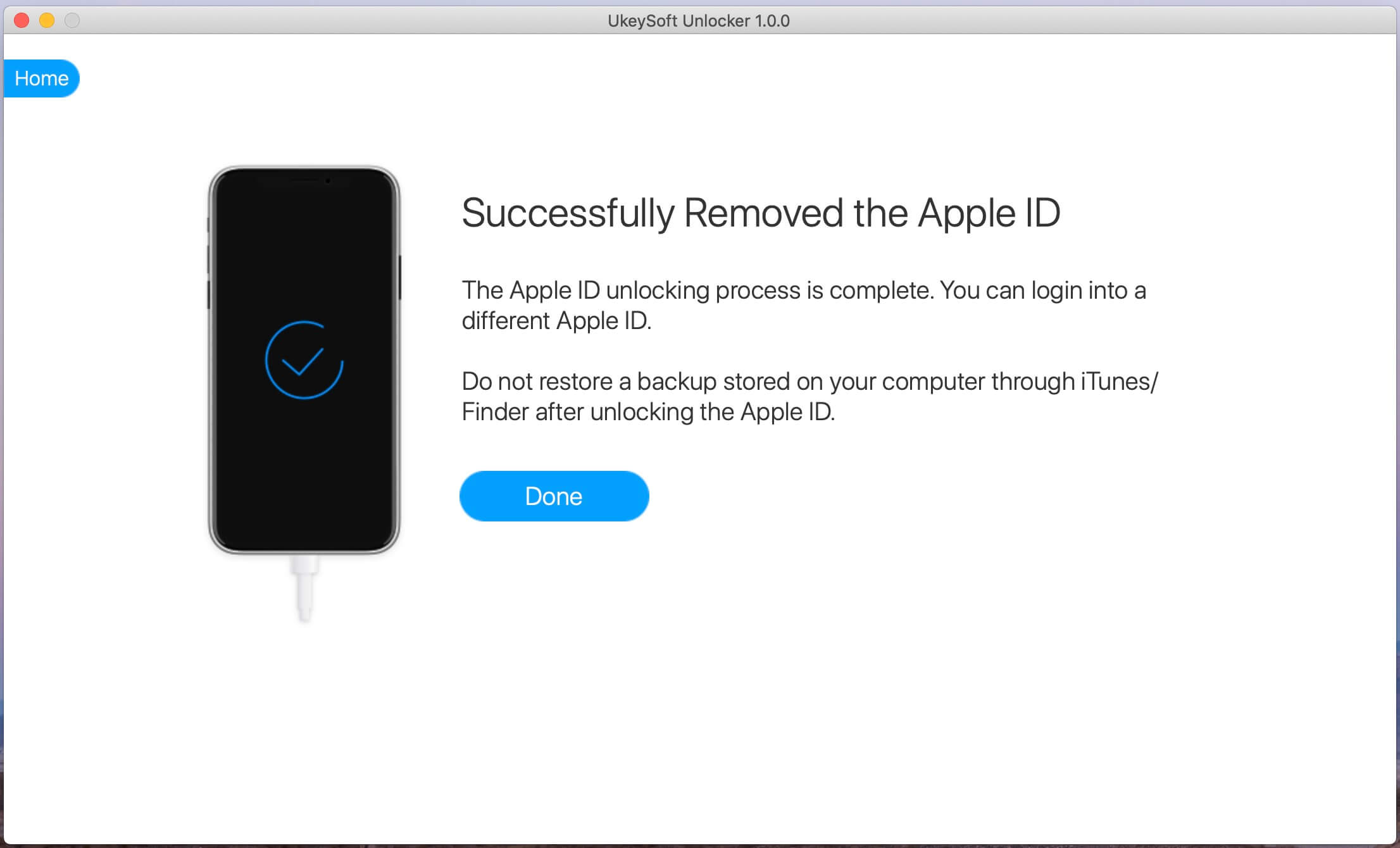
Veja também: Como redefinir o iPhone bloqueado / desativado sem senha
Parte 2: Desbloquear um iPhone encontrado / roubado com iOS Toolkit - Desbloquear iOS
Como os ladrões desbloqueiam códigos de acesso em iPhones roubados 6 / 6 Plus, iPhone 7 / 7 Plus, iPhone 8 / 8 Plus, iPhone X / XS / XR e até os mais recentes iPhone 11 Pro e iPhone 11 Pro Max. Desbloquear o iPhone com o iTunes é muito rápido, mas causa perda de dados. No entanto, como ignorar a senha do iPhone rapidamente?
Quando a tela do nosso iPhone está quebrada, desativada ou bloqueada, não podemos inserir a senha, nem mesmo desbloquear a tela do iPhone com Touch ID ou Face ID. Neste momento, se você tiver ativado “Find My iPhone”, poderá entrar no iCloud web para desbloquear remotamente a tela do iPhone, mas este método apagará todos os dados e configurações do seu iPhone. Infelizmente, se você desligou “Find My iPhone”, você não pode desbloqueá-lo via iCloud. Não se preocupe, você pode usar uma ferramenta de desbloqueio de iPhone de terceiros para desbloqueie seu iPhone sem saber a senha, até mesmo “Find My iPhone” está desabilitado. Então, se você tem um iPhone de segunda mão ou um iPhone roubado, se “Find My iPhone” estiver desligado, você pode desbloqueie facilmente um iPhone roubado sem senha.
Kit de ferramentas do telefone - Desbloquear (iOS) e UkeySoft Unlocker, ambos podem ajudá-lo a desbloquear a tela bloqueada do iPhone / iPad facilmente. Quando você esquece a senha no seu iPhone ou simplesmente não sabe a senha em um iPhone roubado e encontrado, isso pode ajudá-lo a desbloquear as senhas da tela do iPhone e iPad ou remover a senha do iPhone com tela quebrada em 5 minutos. você precisa saber disso: o Find My iPhone / iPad deve ser desabilitado, então você pode desbloquear com sucesso o seu iPhone e iPad. Se o “Find My iPhone / iPad” do iPhone roubado estiver ligado, não tenho sorte em dizer a você que este programa não pode ajudá-lo, mas você também pode tentar se a função “Find My iPhone / iPad” estiver desligada.
Baixe o Phone Toolkit - Unlock (iOS) para computadores Windows e Mac:




Dicas: Phone Toolkit compatível com o mais recente iPhone 11 Pro, iPhone XS, iPhone XR e iOS 13.
Como desbloquear um iPhone roubado sem a senha
Dicas: Desative “Find My iPhone” primeiro.
Etapa 1: Baixe e execute o kit de ferramentas do telefone - Desbloquear iOS
O primeiro como sempre é fazer o download do Phone Toolkit no seu computador. Em seguida, selecione a opção “Destravar".

Etapa 2: Conecte o iPhone ao computador
Use o cabo USB para conectar seu iPhone ao computador. Agora o iPhone está habilitado com o dr.fone e você verá a janela Unlock (Desbloquear) exibida. Simplesmente clique em Iniciar para começar seu trabalho.

Passo 3: Entre no iPhone no modo DFU
Na nova janela, você precisa seguir as instruções para entrar no modo DFU.
1) Desligue seu iPhone.
2) Pressione e mantenha pressionado o botão Diminuir volume e o botão Liga / Desliga juntos por 10 segundos.
3) Solte o botão Liga / Desliga e mantenha pressionado o botão Diminuir volume até que o dispositivo esteja no modo DFU.

Etapa 4: confirme as informações do iPhone
Nesta etapa para desbloquear o iPhone sem senha, você verá que o Phone Toolkit detectará as informações do seu iPhone, como a versão do iOS, o número do dispositivo e o código gerado, etc. Basta verificar as informações.Depois, clique em Fazer o download do firmware para o iPhone roubado .

Etapa 5: desbloquear o bloqueio de tela do iPhone roubado
Uma vez que o firmware é baixado, a ferramenta de desbloqueio do iPhone irá apagar sua senha. Para isso, você teria que clicar no botão “Desbloquear agoraComo mostrado na imagem abaixo. Então você precisa confirmar a operação de apagamento, pois isso apagará os dados do telefone.

Etapa 6: Remover a tela bloqueada do iPhone roubado e acessá-la sem senha
Dentro de alguns minutos, a tela de bloqueio será removida do iPhone roubado, depois o dispositivo será reinicializado como um iPhone recém-adquirido sem a exibição da tela de bloqueio.

Baixe o Phone Toolkit - Unlock (iOS) e experimente agora.




Parte 3. Desativar Encontrar o meu iPhone / iPad
Depois de obter um iPhone roubado / encontrado e o proprietário não tiver desabilitado o Find My iPhone remotamente, se você tiver avaliado o sistema do telefone, basta desligar o "Encontre meu iPhone / iPad" em primeiro lugar. A maneira mais simples e rápida de desligar diretamente no dispositivo.
Etapa 1.Launch Configurações a partir do ecrã inicial.
Passo 2.Toque em iCloud.
Etapa 3.Tap Find My iPhone.
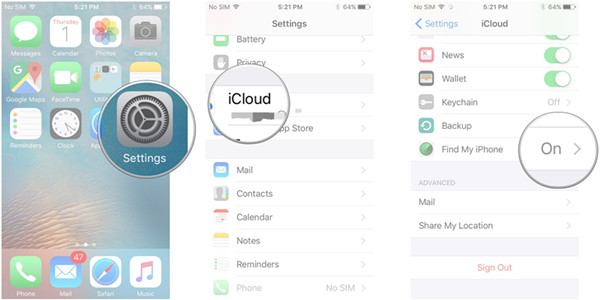
Passo 4.Switch Encontre o meu iPhone para Off.
Passo 5.Insira o seu Senha de ID da Apple para confirmar.
Etapa 6.Tap transformar Off.
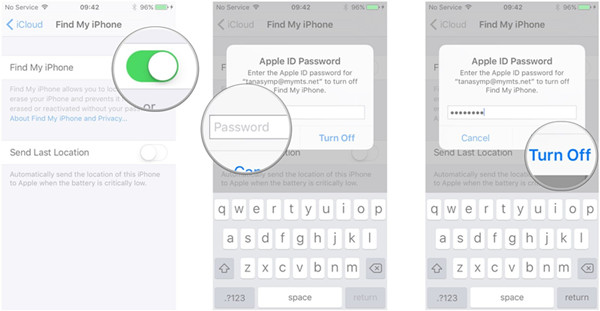
É isso aí. O iPhone ou iPad roubado e encontrado não pode mais ser encontrado através do Find My iPhone.
Parte 4: Remova o Apple ID, o ID da iTunes Store e o ID do iCloud de um iPhone roubado completamente.
Quando você tem um iPhone / iPad usado, e tudo parece bem, exceto que quando você tenta entrar no iTunes, o ID da Apple do proprietário anterior é exibido e ele solicita uma senha. Aqui está o guia para descobrir como se livrar da Apple. ID, iTunes Store ID e iCloud ID, para que eu possa usar sua própria Apple ID em um iPhone roubado.
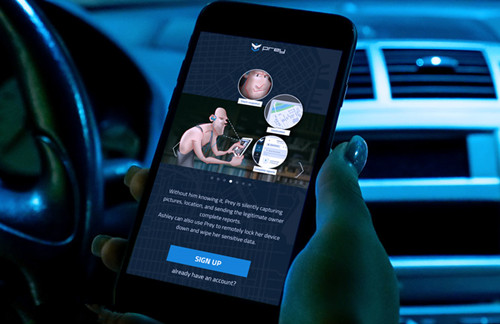
Assine em todo lugar no iPhone roubado / encontrado: Vá em Ajustes → iTunes & App Store e toque no campo Apple ID. Em seguida, toque em Sair. Em seguida, vá para Configurações → iCloud e repita o processo. Este é um local normal em que você sai e faz login com seu ID Apple.
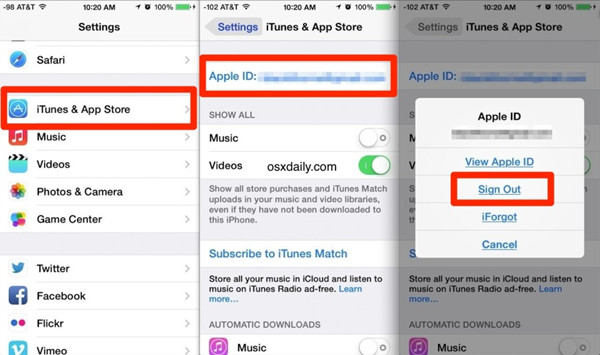
Parte 5: Factory Redefinir um iPhone Roubado / Encontrado e Apagar iPhone
Uma redefinição de fábrica pode ajudar a resolver problemas com seu iPhone ou iPad se ele estiver travando ou travando, se você comprou um iPhone de segunda mão. Felizmente, é muito fácil limpar um iPad ou iPhone através da redefinição de fábrica.
A redefinição de fábrica é a maneira mais fácil de remover tudo do iPhone. Para fazer isso, tudo que você precisa fazer é ir para Configurações → Geral → Redefinir → Apagar todo o conteúdo e configurações. Em seguida, Configurações → Geral → Redefinir → Redefinir todas as configurações.
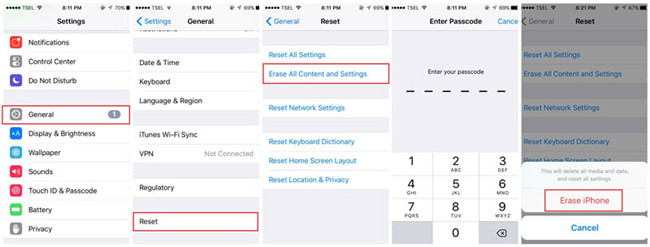
Note: Mas a redefinição de fábrica não é completamente e permanentemente limpar um iPad ou iPhone, porque alguns dados de recuperação no mercado podem recuperar dados do iPhone após a reposição de fábricaNo entanto, você deve usar um Apagador de Dados iOS para apagar completamente todos os dados de um iPhone roubado sem deixar vestígios. Depois disso, até mesmo o software de dados profissional não pode recuperar os dados apagados.
É facilmente recuperado pela maioria Recuperação de dados do iPhone Softwares. Digitalize todas as mensagens, contatos, anotações, registros de chamadas, números de telefone, nome e outros dados. Apenas um clique, todos podem recuperar esses dados e salvar no computador.
Parte 6: Apagar permanentemente todos os dados de um iPhone roubado, 100% irrecuperável
UkeySoft FoneEraser e esta Borracha de dados do iPhone para iPad é um eliminador de dados iOS profissional e iOS Optmizer, ele fornece quatro opções de apagamento para garantir que todos os dados apagados sejam sobrescritos e apagados sem a possibilidade de recuperação por qualquer método prático de recuperação de dados ou métodos de hardware.Você pode usar esse apagador de dados ios para limpar todo o texto mensagens, fotos, contatos, histórico de chamadas e outros dados pessoais de um iPhone roubado sem prejudicar o dispositivo, depois disso, o dispositivo usado como novo.
Faça o download do iPhone iPad Eraser para Windows ou Mac e comece a limpar todos os dados e configurações do dispositivo permanentemente.


Recursos do iPhone iPad Data Eraser:
- Os dados apagados por este apagador de dados do iOS são 100% irrecuperáveis.
- Redefina completamente o iPhone de fábrica, sem deixar vestígios.
- Revise e apague seletivamente os dados do iPhone.
- Os dados excluídos antes também podem ser apagados.
- Os dados dos aplicativos 3 podem ser apagados completamente.
- Um clique libera espaço, apaga arquivos excluídos e arquivos particulares, o que também ajuda os usuários a lidar com problemas de memória e proteção de dados.
Etapa 1. Conecte o iPhone roubado ao computador e execute o iOS Data Eraser.
Etapa 2. Vá para a aba apagar todos os dados.
Etapa 3. Escolha um nível de segurança de alto, médio e baixo. O ideal seria médio.
Etapa 4. Tipo "apagar”Na caixa que aparece na página apagar todos os dados. Confirme a ação pressionando “apagar Agora".
Guia de detalhes: Como apagar permanentemente todos os dados no iPhone
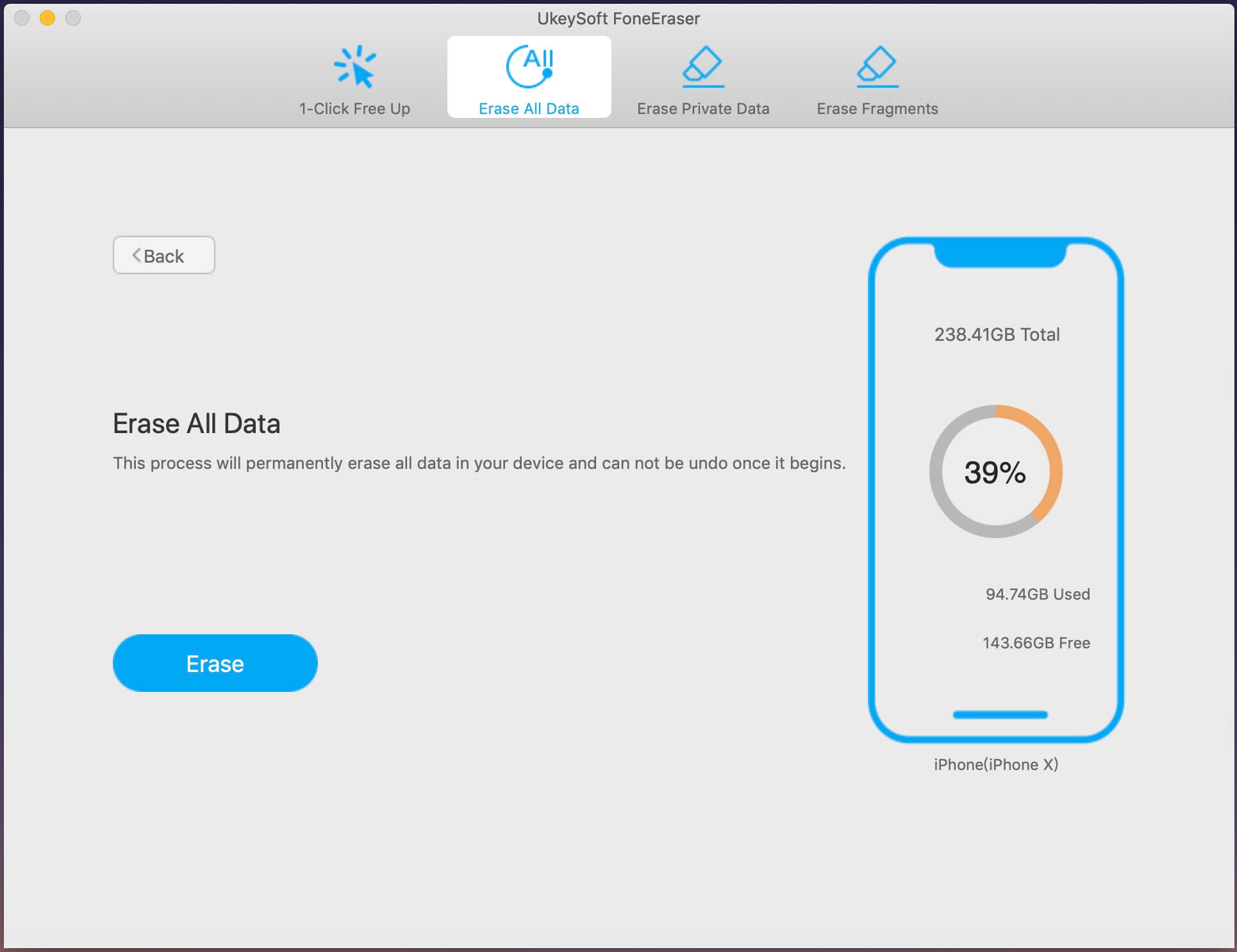
Se quiser vender seu antigo iPhone / iPad, é absolutamente vital que você exclua todos os dados confidenciais armazenados nele. Caso contrário, um comprador sem escrúpulos poderia obter acesso aos seus perfis de mídia social, suas informações financeiras e até mesmo suas fotos e vídeos pessoais, permitindo-lhes navegar em seus momentos privados ou roubar sua identidade. Portanto, é necessário apagar tudo de seu iPhone antes revenda.
Aprenda este guia abouth:Apague permanentemente tudo do iPhone antes de vender.
Comentários
prompt: você precisa login na sua conta MXNUMX antes que você possa comentar.
Ainda não tem conta. Por favor clique aqui para cadastre-se.

Carregando ...












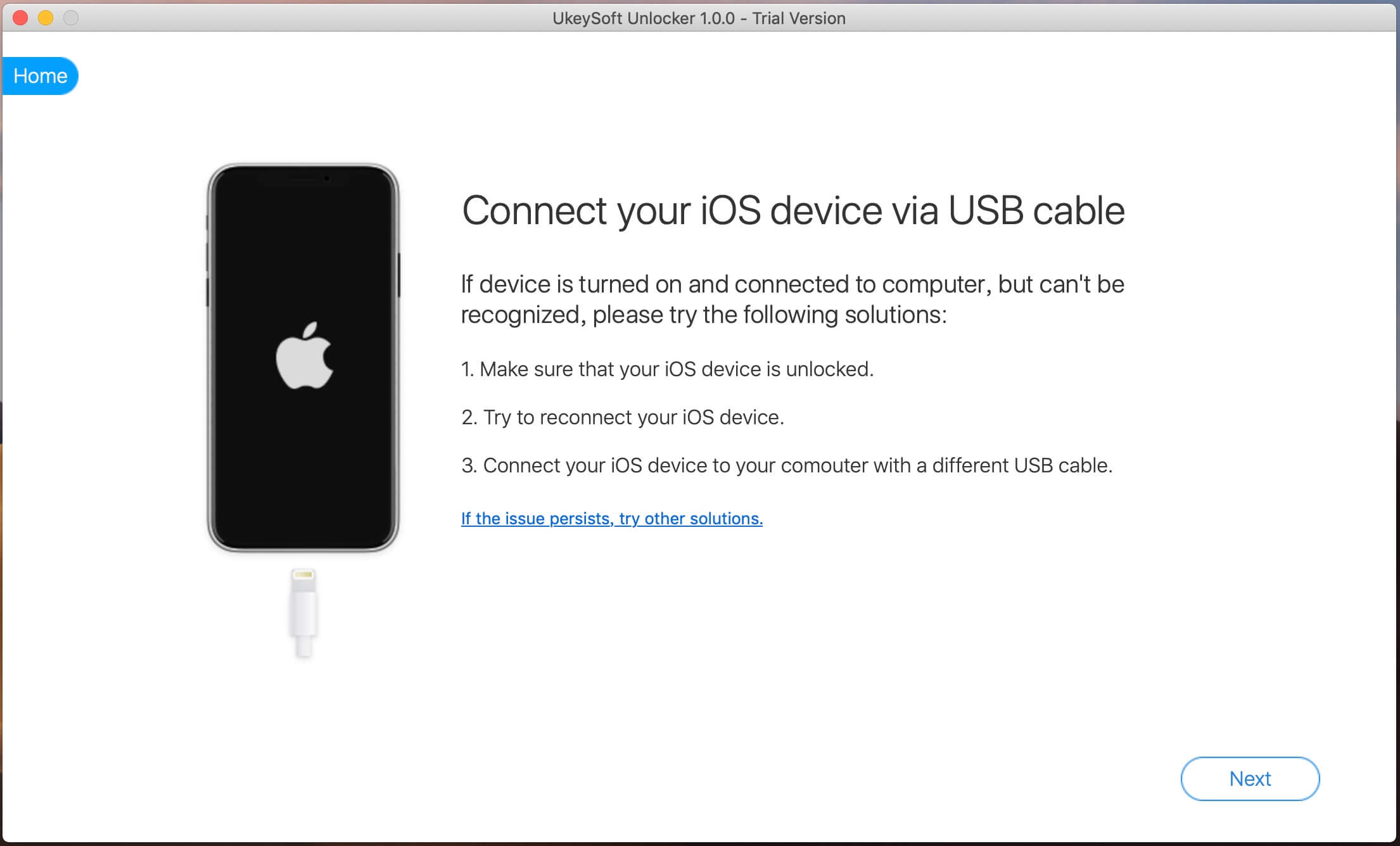
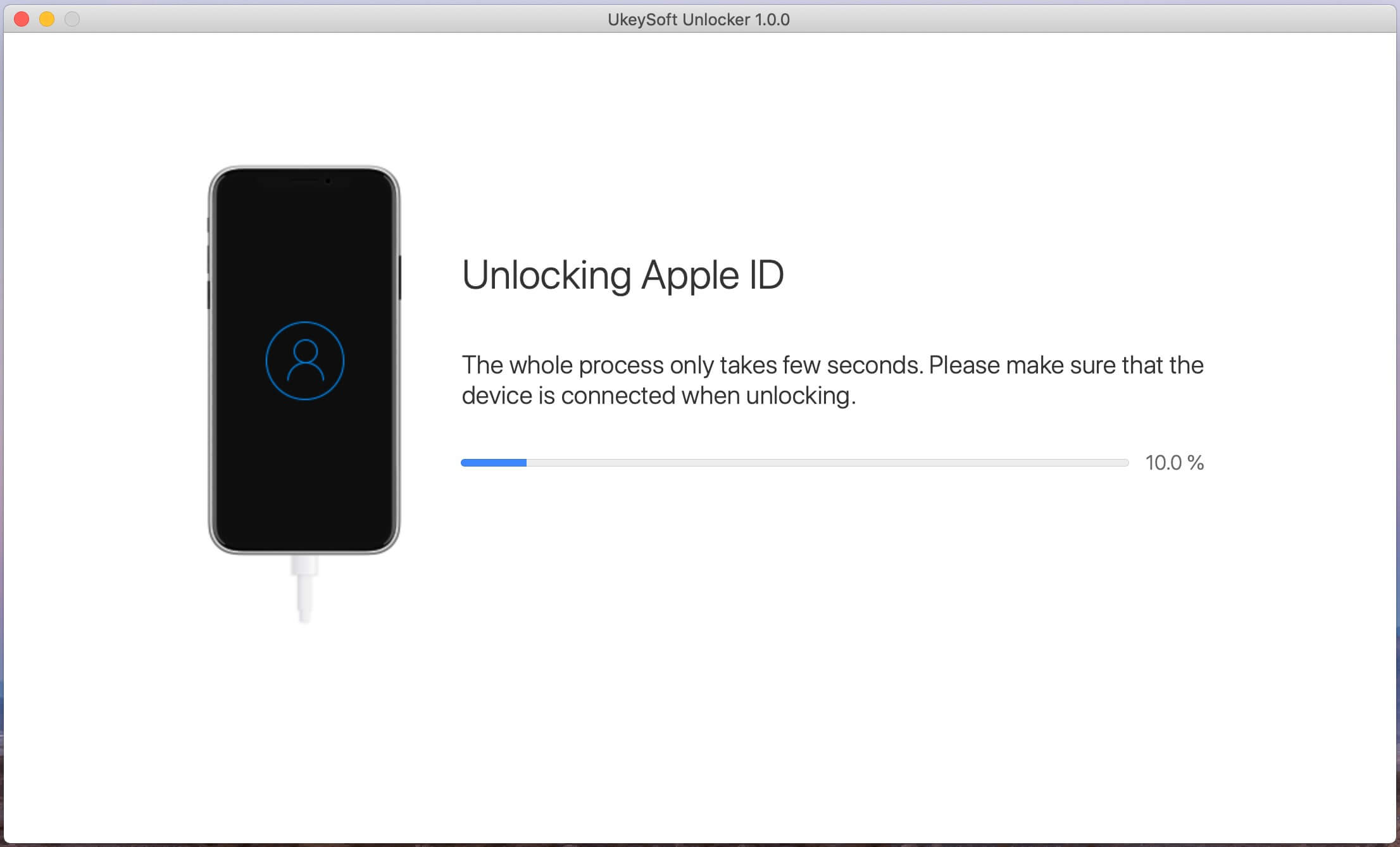
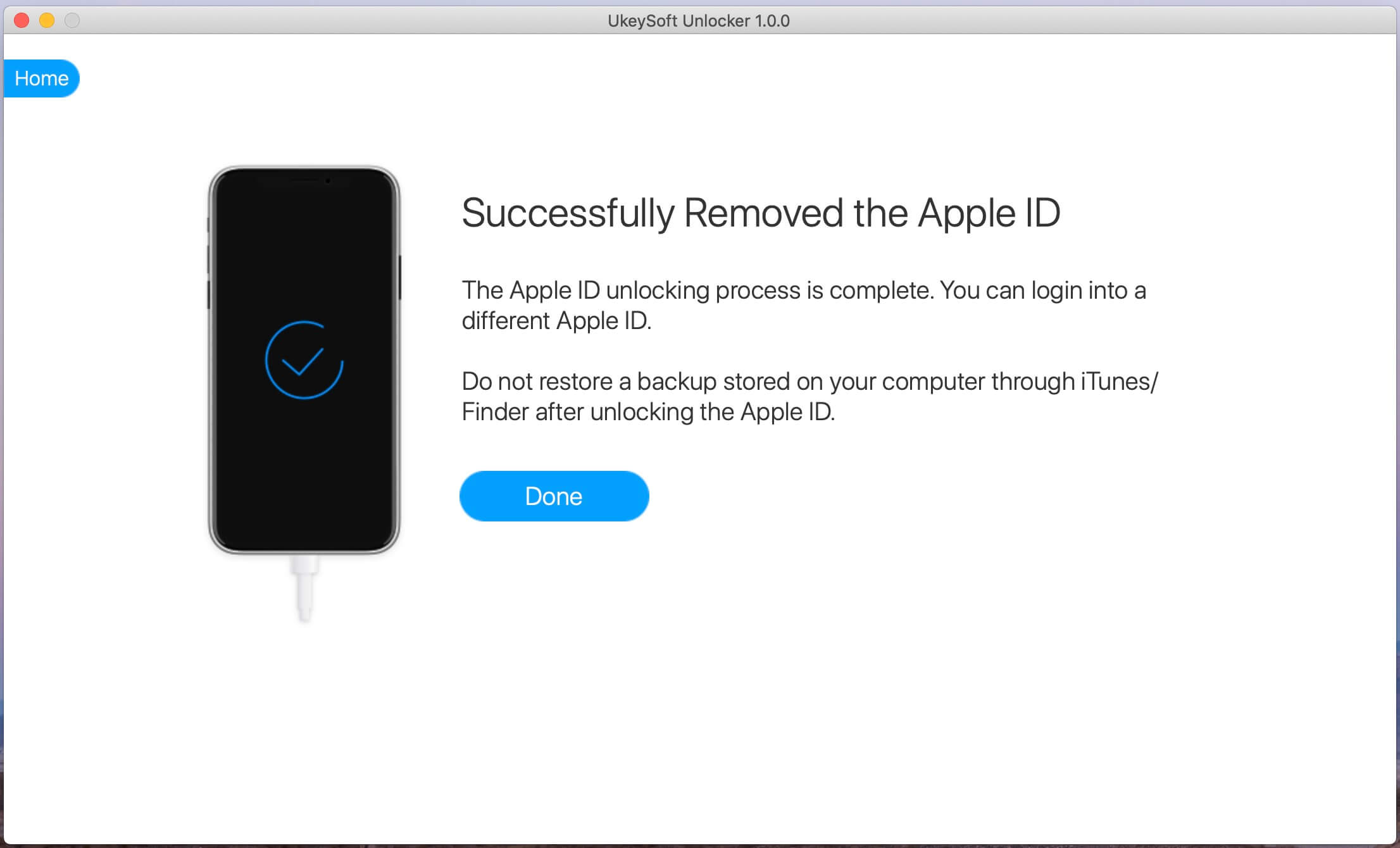






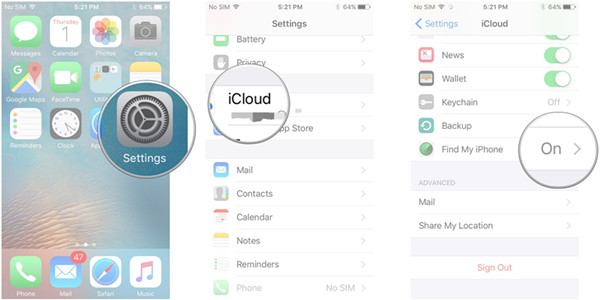
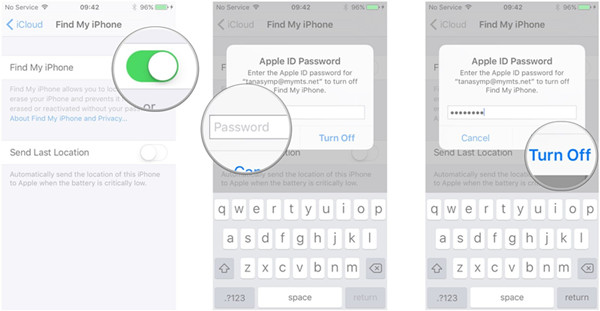
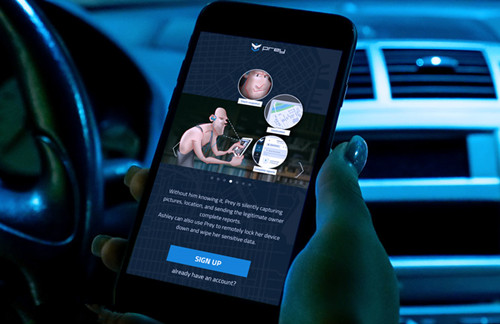
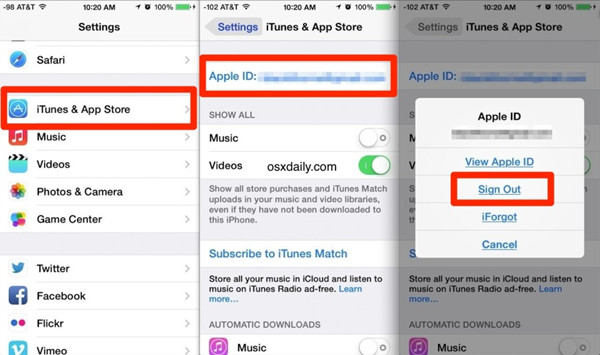
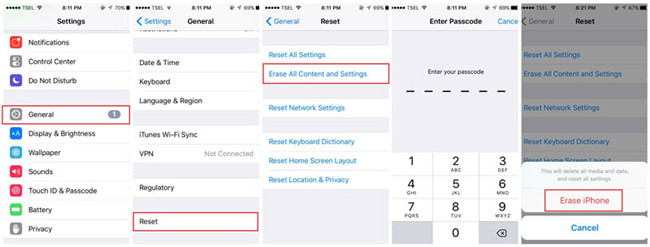
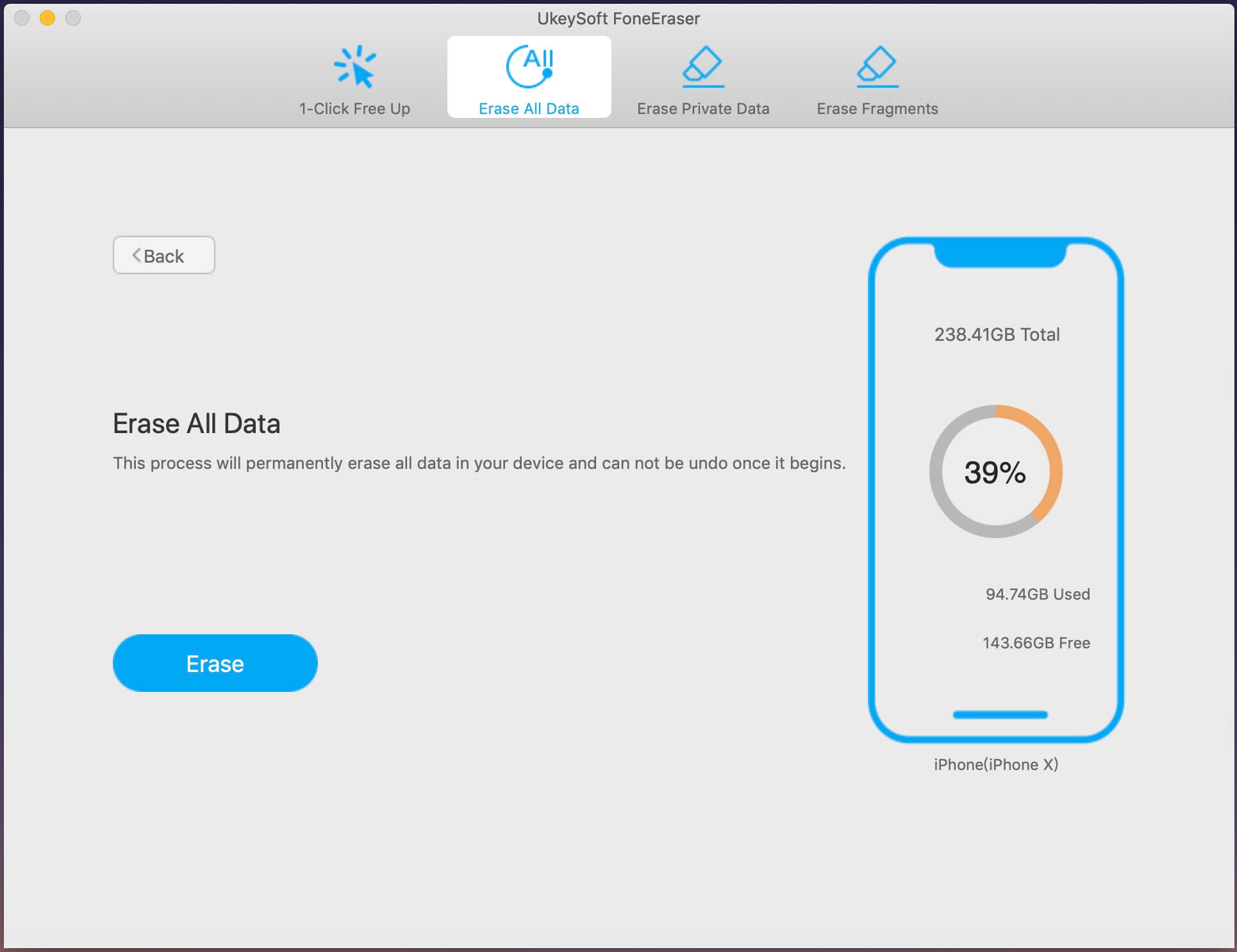

 (2 votos, média: 4.00 De 5, Classificado)
(2 votos, média: 4.00 De 5, Classificado)






Nenhum comentário ainda. Diga algo...